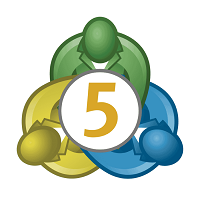Hướng dẫn đăng ký và sử dụng MetaTrader 5 (MT5) cho người mới bắt đầu
Cài đặt phần mềm MT5 cơ bản
Để bắt đầu, bạn cần tải và cài đặt MetaTrader 5 từ trang web chính thức hoặc sàn giao dịch uy tín như Exness, RoboForex. Quá trình này bao gồm:
- Tìm kiếm và truy cập trang tải xuống MT5 phù hợp với hệ điều hành (Windows/Mac/Android/iOS)
- Chọn "Tải MT5" và chờ quá trình download hoàn tất
- Đối với Windows: Thực hiện setup bằng cách chạy file .exe, chọn "Next" liên tục cho đến khi hoàn thành
- Đối với Mac: Kéo biểu tượng MT5 vào thư mục Applications và chạy ứng dụng
Đăng ký tài khoản giao dịch
Trước khi sử dụng MT5, bạn cần có một tài khoản giao dịch từ sàn hỗ trợ MT5:
- Truy cập trang chủ sàn môi giới (ví dụ: Exness, RoboForex), tìm mục "Mở tài khoản"
- Điền thông tin cá nhân: Họ tên, email, số điện thoại, quốc gia cư trú
- Chọn loại tài khoản (thật/đemo), tiền tệ và đòn bẩy
- Xác nhận email và hoàn tất quy trình KYC (nếu có yêu cầu)
Đăng nhập vào MT5 lần đầu tiên
Sau khi có thông tin tài khoản, bạn cần kết nối MT5 với sàn môi giới:
- Mở MT5, chọn "File → Open an Account"
- Nhập đầy đủ thông tin:
- Máy chủ (Server): Tên server do sàn môi giới cung cấp (ví dụ: Exness-Real)
- Số tài khoản (Login): ID được cấp khi tạo tài khoản
- Mật khẩu (Password): Mật khẩu giao dịch được sàn gửi qua email
- Xác nhận và đợi MT5 kết nối
Cấu hình ban đầu cho người mới
Để tối ưu hóa trải nghiệm giao dịch:
- Thiết lập ngôn ngữ: Chọn "Vietnamese" từ menu "View → Languages"
- Cài đặt chỉ báo kỹ thuật: Tìm kiếm và thêm các công cụ như Moving Average, RSI từ thư viện MQL5
- Tùy chỉnh giao diện: Chia cột, thêm các khung thời gian phổ biến (H1, H4, Daily)
- Thử nghiệm với tài khoản demo trước khi giao dịch thật
Xử lý lỗi thường gặp
Giải pháp cho một số trường hợp phổ biến:
- Máy chủ không kết nối: Kiểm tra tên server chính xác, hoặc liên hệ hỗ trợ sàn môi giới
- Mật khẩu không đúng: Sử dụng mật khẩu giao dịch (không phải mật khẩu truy cập hệ thống)
- Phần mềm lag: Cập nhật MT5 lên phiên bản mới nhất qua menu "Help → Check for updates"